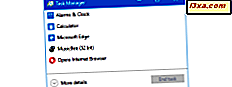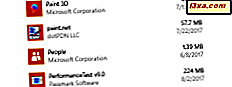
Wenn Sie zum ersten Mal Apps aus dem Windows Store verwenden, ist es möglicherweise nicht einfach, herauszufinden, wie Sie sie schließen können, sodass sie keine Systemressourcen mehr verwenden. Wenn Sie Glück haben und eine Tastatur haben, dauert das Schließen von Apps Sekunden, aber was ist, wenn Sie mit Ihrem Finger auf einem Bildschirm mit Berührung stecken bleiben? Was, wenn Sie mit der Maus eine App schließen möchten? Hier sind alle Möglichkeiten, Windows-Apps (sowohl Desktop-Apps als auch moderne Apps) über Touch, Maus und Tastatur zu schließen:
So schließen Sie Apps auf Geräten mit Berührung
Angenommen, Sie verwenden ein Tablet, auf dem Windows 8.1 oder Windows 10 installiert ist und mit dem Sie auf dem Bildschirm mit den Fingern interagieren. In diesem Fall ist das Schließen von Apps, insbesondere von modernen universellen Windows-Apps, die Sie aus dem Windows Store herunterladen und installieren, nicht so intuitiv. Tippen Sie mit der App, die Sie schließen möchten, auf den Finger und halten Sie sie auf der oberen Seite des Bildschirms gedrückt. Ziehen Sie das App-Fenster mit gedrückten Fingern auf dem Bildschirm nach unten.

Sie werden feststellen, dass sich die App in ein Miniaturbild verwandelt. Ziehen Sie es nach unten bis zum unteren Bildschirmrand.

Nehmen Sie Ihren Finger nicht vom Bildschirm und ziehen Sie ihn ganz nach unten. Wenn Sie dort ankommen, lassen Sie Ihren Finger vom Bildschirm los und die App ist geschlossen.

Wenn Sie mit einer Desktop-App auf einem Gerät mit Berührung arbeiten, tippen Sie einfach auf die Schaltfläche X in der oberen rechten Ecke, um sie zu schließen.

Wie man Windows Apps mit der Maus schließt
Wenn Sie die Maus verwenden, ist das Schließen von Desktop-Apps so einfach wie das Klicken auf die Schaltfläche X in der oberen rechten Ecke des Anwendungsfensters. Wenn Sie jedoch eine moderne App aus dem Windows Store verwenden, die auch mit Touch funktioniert, unterscheiden sich die Windows-Versionen.
In Windows 8.1 werden beispielsweise moderne Apps aus dem Windows Store im Vollbildmodus angezeigt. Um sie mit der Maus zu schließen, bewegen Sie den Mauszeiger zur oberen rechten Ecke des Bildschirms, und es wird eine Titelleiste angezeigt, die die traditionelle X-Schaltfläche zum Schließen der App enthält. Klicken Sie darauf und Sie sind fertig.

Wenn Sie in Windows 10 moderne Apps aus dem Windows Store verwenden, wird im Desktop-Modus standardmäßig die Titelleiste angezeigt, und Sie klicken auf die Schaltfläche X in der oberen rechten Ecke der App-Fenster.

Wenn Sie eine moderne App im Tablet-Modus unter Windows 10 verwenden und sie mit der Maus schließen müssen, bewegen Sie den Mauszeiger in die obere rechte Ecke des Anwendungsfensters. Windows 10 zeigt dann die Titelleiste der App mit der Schaltfläche Schließen an . Klicke darauf und die App ist geschlossen.

Wie man Windows Apps über die Tastatur schließt
Der schnellste Weg, um eine App in Windows zu schließen, egal ob es sich um eine klassische Desktop-App oder eine moderne App aus dem Windows Store handelt, ist das gleichzeitige Drücken der Tasten ALT + F4, während die App, die Sie schließen möchten, geöffnet wird.

Dieser Befehl schließt die App sofort.
Fazit
Wie Sie sehen, sind die Verfahren nicht kompliziert und wir hoffen, dass Sie diesen Leitfaden nützlich fanden. Wenn Sie weitere Fragen haben, zögern Sie nicht, das unten stehende Kommentarformular zu verwenden.